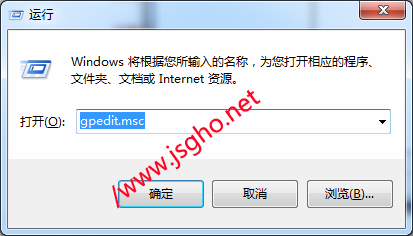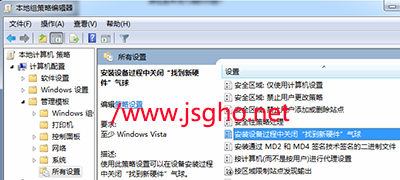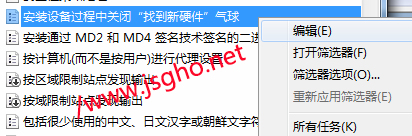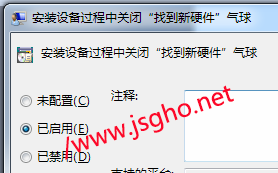经常插入新硬件 如何关闭发现新硬件
来源:技术员联盟┆发布时间:2017-05-13 20:41┆点击:
如果您经常会在电脑上使用新硬件,比如进行一些硬件的测试或检测工作的话,则您肯定会苦恼于系统经常会弹出发现新硬件、找到新硬件的提示,那么,在这种情况下,如何去禁用或者说关闭发现新硬件呢?
技术人员认为,可以通过修改本地组策略编辑器相关设置的方法,来关闭发现新硬件、找到新硬件的气泡提示,这个设置其实非常简单!
第一步,首先要打开本地组策略编辑器的界面。
其方法是:win+R调出运行,或者直接在开始菜单中找寻运行项,不过有些win7系统隐藏了运行项,建议直接win+R调出运行,如下图:
输入gpedit.msc之后,按确定或直接回车,就能够调出系统的本地组策略编辑器界面啦。
第二步,寻找到相关设置。
具体的路径很简单,直接打开组策略编辑器之后,找到计算机配置下的管理模板,而本地组策略编辑器中的管理模板其中就有安装设备过程中弹出提示信息的相关设置项,它在“所有设置”里面:
第三步,进行设置。
在找到安装设备过程中的发现新硬件的相关策略之后,请进行设置,想要设置这个项目,可以在这个项目上单击鼠标右键,在弹出的右键菜单中中选择“编辑”:
也可以直接双击这个策略,也能够打开编辑界面:
直接选择“已启用”,然后保存设置,退出,这个设置就能够起效了,在之后插入或安装新硬件的时候,就不会有任何提示啦,还您一片清净!
本文链接:
http://www.jsgho.net/help/pc/6920.html